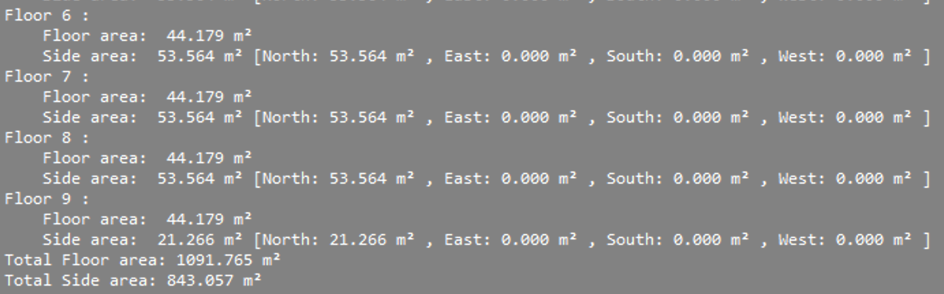Modélisation générale avec Bâtiment rapide
À propos
L'outil Bâtiment rapide vous permet de générer un bâtiment BIM à partir d'un ou plusieurs solides. BricsCAD crée un dessin distinct et dans ce dessin les murs, les dalles et les toits, ainsi que les éléments spatiaux tels que les étages et les espaces seront créés automatiquement
L'outil est utile dans les premières étapes de la conception, les études de volume et les dessins conceptuels.

Pour plus d'informations sur cette commande, consultez l'article de référence de la commande BIMBATIMENTRAP.
Procédure : flux de travail descendant
- Dessinez un ou plusieurs solides dans votre espace de modélisation.Note: Les solides n'ont pas besoin d'être unifiés, la commande le fera automatiquement.
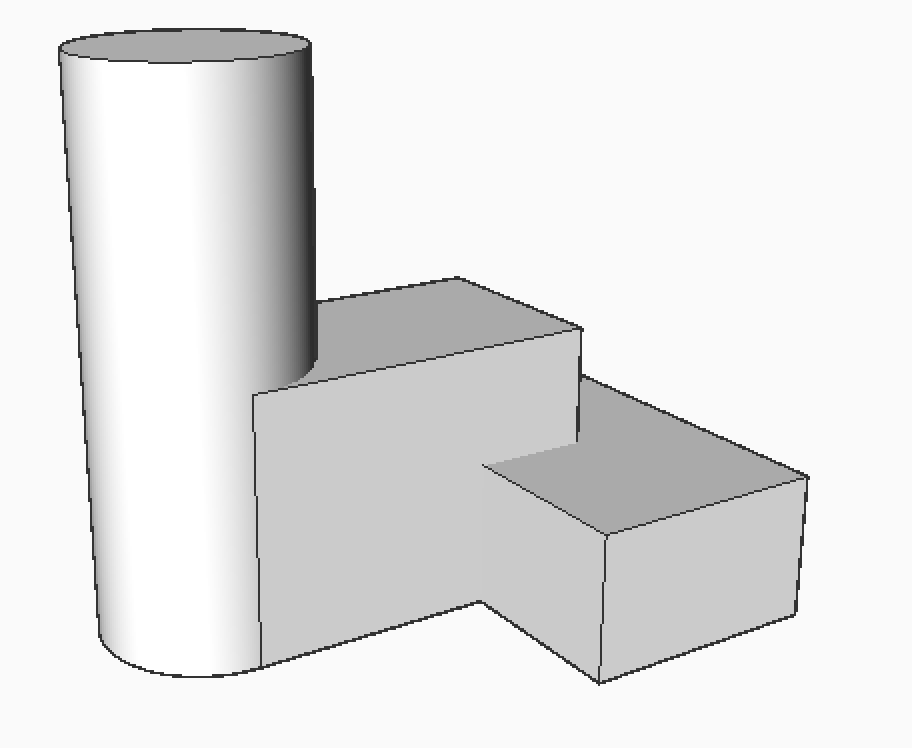
- Entrez la commande BIMBATIMENTRAP dans la ligne de commande ou sélectionnez-la dans le Quad et sélectionnez les solides.
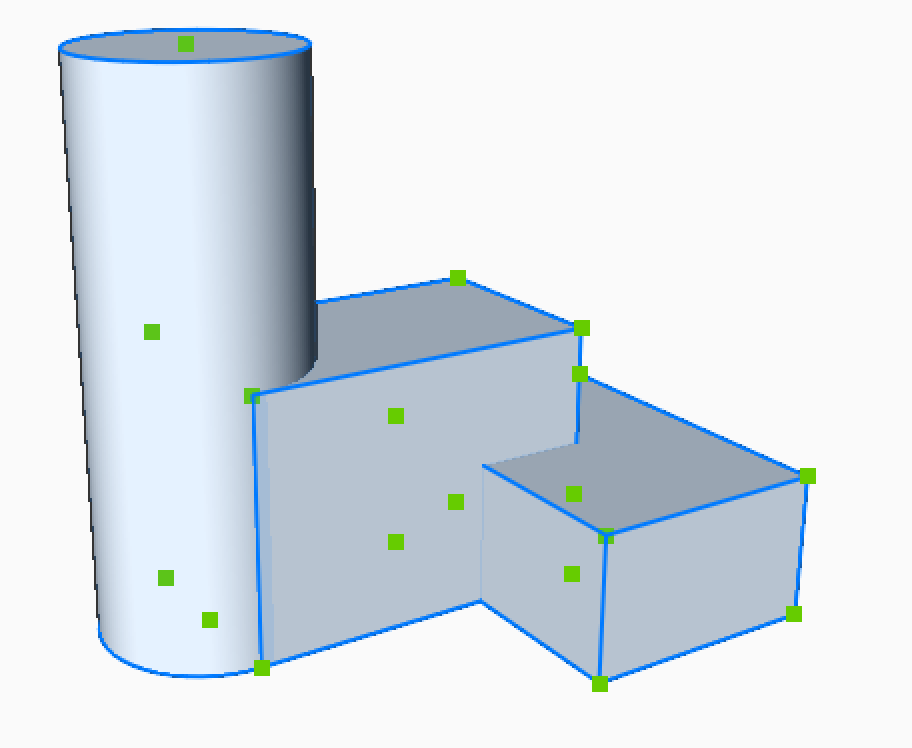
- Le panneau de commande Bâtiment rapide s'ouvre. Choisissez entre les modes Bâtiments et Espaces. Sélectionnez le mode Bâtiments pour continuer avec le flux de travail descendant.
- Vous pouvez ajouter autant d'étages que vous le souhaitez (Ajouter un étage) et choisir la hauteur d'étage souhaitée pour chacun. Un nombre automatique d'étages est généré selon la valeur en entrée d'élévation (Hauteur) si la case Remplissage est cochée.
-
Appuyez sur Appliquer pour générer le bâtiment.
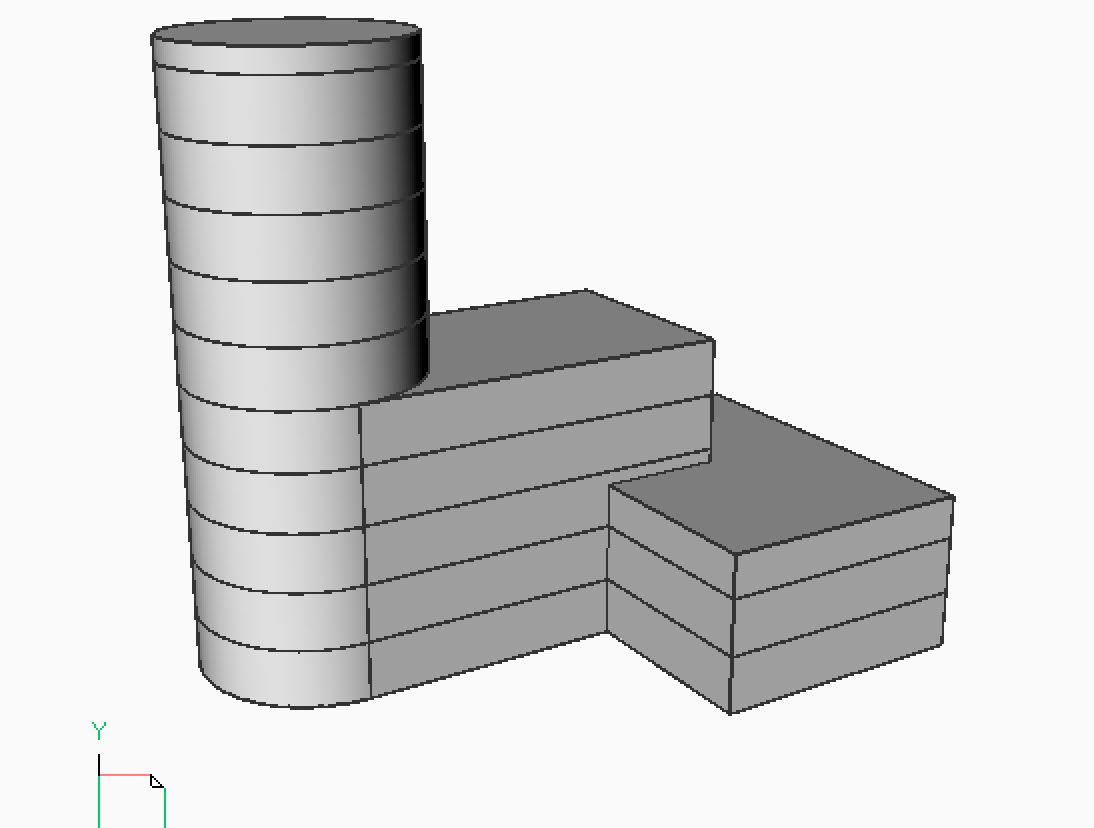
Vous pouvez aussi importer les valeurs de hauteur d'étage à partir d'un fichier .csv.
Entrez BIMBATIMENTRAP dans la ligne de commande,
Choisissez Importer et appuyez sur Entrée.
Ensuite, recherchez le fichier .csv dans le dossier de fichiers et cliquez sur Ouvrir.
Exemple d'un .csv avec les paramètres de votre bâtiment :
Floor;Height- mm;Amount;Fill 0 - 10;3250.000000;11;Yes 12 - 16;5000.000000;5;NoSi le résultat de Bâtiment rapide ne satisfait pas aux hauteurs d'étage requises, une notification apparaîtra dans la ligne de commande. Voir également la section sur l'affichage de la ligne de commande plus loin dans cet article.
- Si vous créez une coupe, vous pouvez voir que les dalles et les murs qui viennent d'être formés ont chacun des propriétés BIM individuelles.
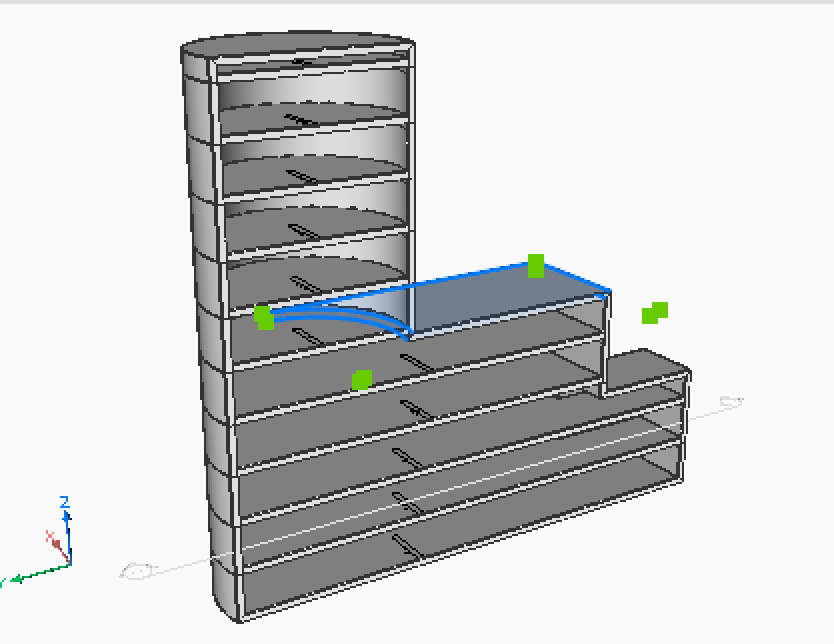
Sélectionnez le toit et accédez à l'onglet Propriétés Panneau - BIM. Vous verrez que cette entité possède la propriété Type de toit, ainsi que d'autres propriétés telles que des emplacements, des quantités ou un GUID.
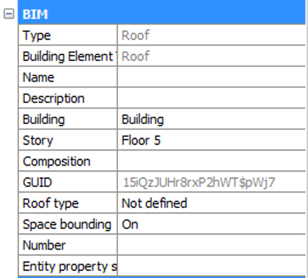
Note: Tous les éléments sont classés par catégories. Dans le Navigateur de structure, vous verrez une liste d'éléments de construction, triés par propriétés Étage et Bâtiment.Les différents éléments des bâtiments seront placés dans des calques différents en fonction du type de bâtiment (Mur extérieur/dalle, Toit plat/en pente, Mur intérieur/dalle).
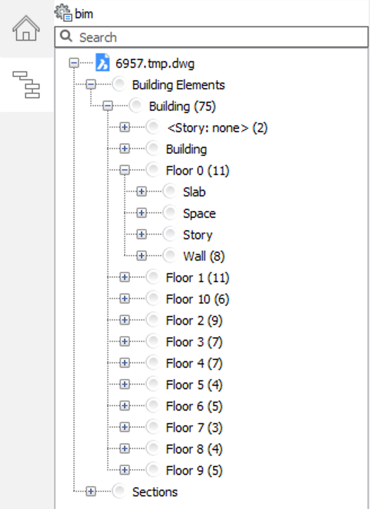
Flux de travail ascendant
- Entrez BimBatimentRap dans la ligne de commande.
- Sélectionnez les solides.
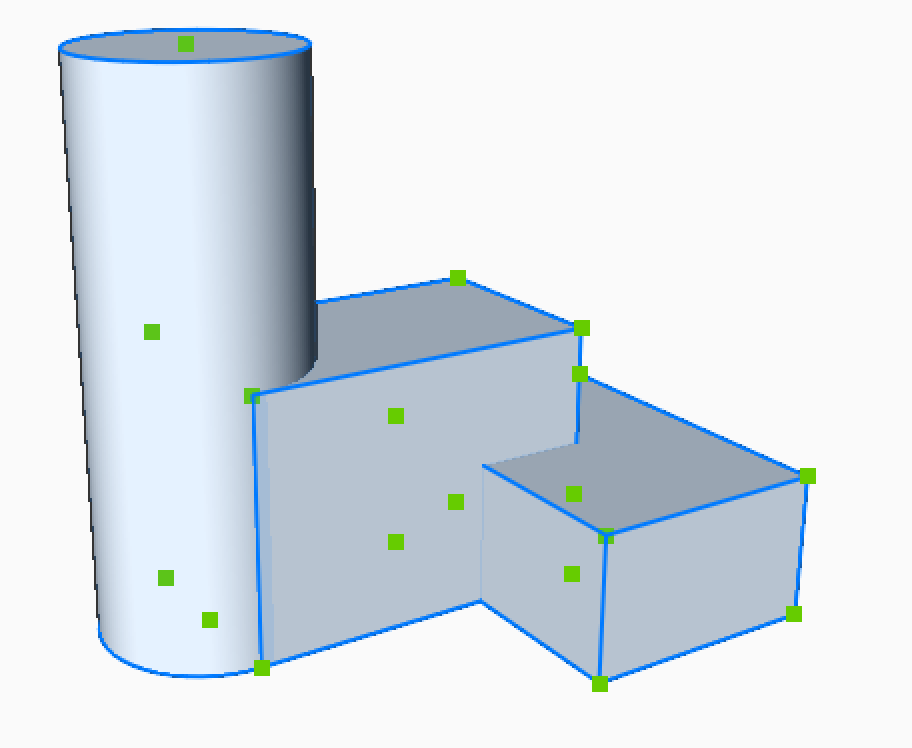
- Le panneau de la commande Bâtiment rapide s'ouvre. Vous devez choisir entre les modes Bâtiments et Espaces. Choisissez le mode Espaces pour continuer avec le flux de travail ascendant.
- Un bâtiment est créé à partir des solides sélectionnés.Note: BricsCAD prend ces solides définis et les convertit en espaces BIM avec des murs et des dalles.
- Appuyez sur Appliquer pour créer le bâtiment.
- (Facultatif) Faites une coupe pour afficher les espaces qui viennent d'être créés.
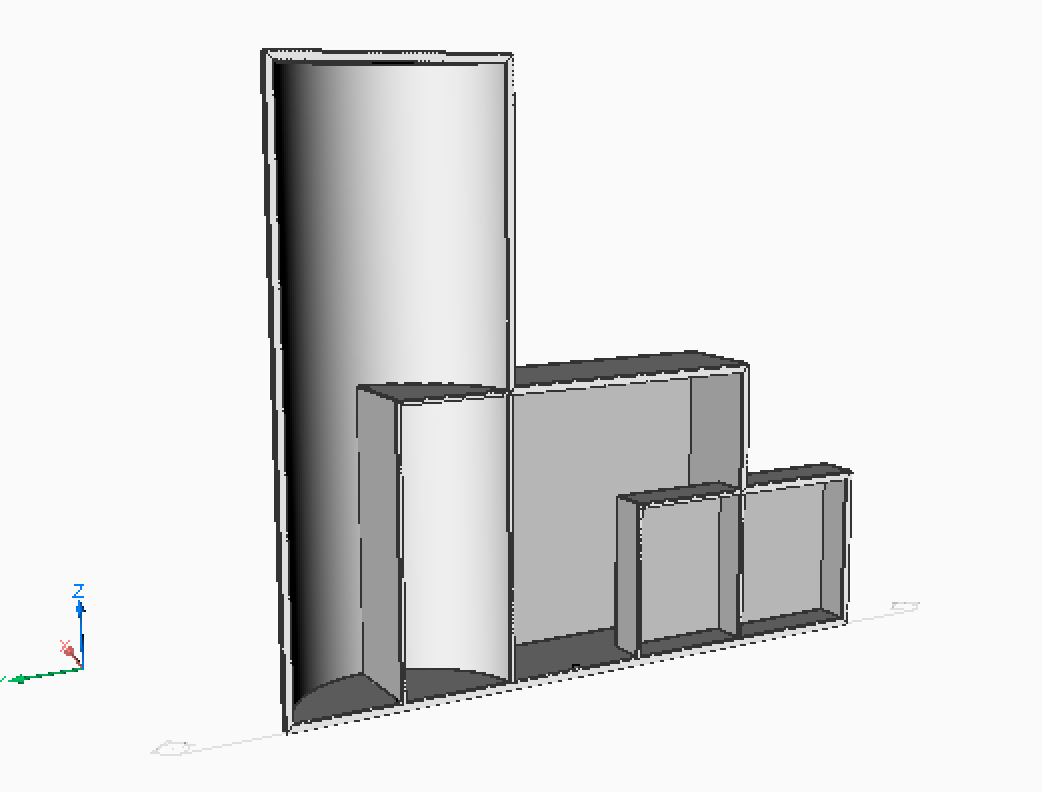
Note: Les solides d'origine sont conservés, Bâtiment rapide crée simplement un bâtiment à partir de ces derniers en indiquant qu'ils représentent des espaces. De cette manière, l'outil sait que les murs intérieurs et les dalles doivent être créés sur la base de ces espaces en entrée.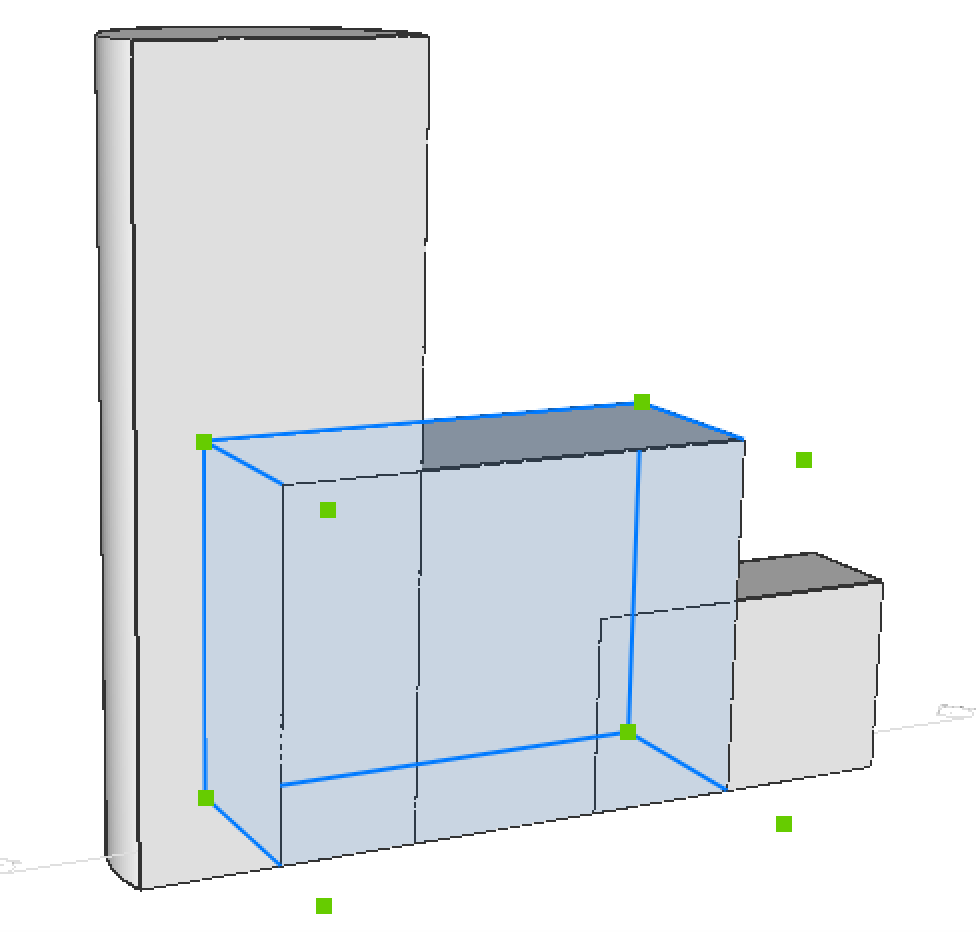
Affichage de la ligne de commande
Après avoir exécuté la commande BIMBATIMENTRAP, BricsCAD créera une vue d'ensemble contenant des informations de base sur le bâtiment. Par exemple, la surface totale du sol du bâtiment ou d'autres informations pour chaque étage.